Se sei qui, potresti volere disinstallare BlackHole su Mac. Vuoi sapere come rimuovere l'app o driver dal tuo computer per risparmiare più spazio. Oppure, potresti semplicemente voler disinstallare per risolvere i problemi e reinstallarlo di nuovo.
BlackHole è un driver audio virtuale per i moderni computer macOS. Consente a diverse applicazioni di trasferire o trasferire l'audio ad altre app. Questo viene fatto con zero latenza aggiunta. BlackHole ha molte funzionalità tra cui il supporto per i chipset Apple Silicon e Intel. Può anche essere personalizzato per più di 256 diversi canali audio.
Qui discuteremo di BlackHole e di come rimuoverlo dal tuo computer Mac. Verranno mostrati i diversi passaggi per disinstallare BlackHole su Mac. Ti insegneremo i modi manuali e automatici per rimuovere il suddetto driver audio dal tuo Mac.
Contents: Parte 1. Come posso disinstallare manualmente BlackHole su Mac?Parte 2. Come disinstallare facilmente BlackHole su MacParte 3. Conclusione
Parte 1. Come posso disinstallare manualmente BlackHole su Mac?
Ecco i passaggi da seguire per disinstallare manualmente BlackHole su Mac. Se hai installato la suddetta app dal Mac App Store ufficiale, puoi eseguire i seguenti passaggi per rimuoverli:
- Assicurati che l'app BlackHole e i relativi processi siano chiusi. Per fare ciò, visita Activity Monitor del tuo computer e chiudi tutti i processi e le app relativi a BlackHole.
- All'interno del Dock, premi l'icona di Launchpad. Quindi, trova l'icona per il driver BlackHole. Una volta fatto, premi a lungo o tieni premuta a lungo l'icona finché non trema.
- Ora, premi il pulsante Elimina nell'angolo in alto a sinistra dell'icona per eliminare l'app.
- Ora individua l'app di disinstallazione di Black Hole. Verrà visualizzata una nuova finestra. Segui le istruzioni sullo schermo per rimuovere BlackHole utilizzando il suo programma di disinstallazione.
- Ora, visita la cartella Applicazioni sul tuo computer. All'interno della cartella Applicazioni, trova l'app o il driver Black Hole. Spostalo verso il Cestino per disinstallare BlackHole su Mac. Se il computer richiede la password, inserisci la tua password di amministratore. Successivamente, fai clic su OK per confermare che desideri davvero rimuovere il driver audio.
- Svuota il cestino.
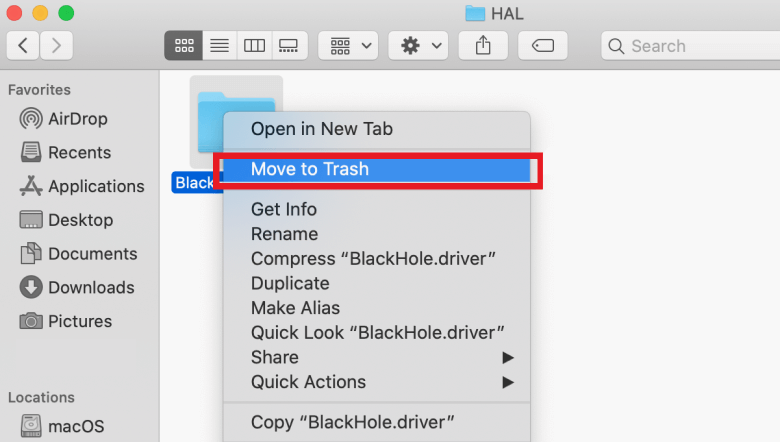
Ora, questo non è il modo completo per disinstallare BlackHole su Mac. Devi ancora individuare i file rimanenti ed eliminarli. Per farlo, segui i passaggi seguenti:
- Premi il menu Vai nella parte superiore dello schermo del computer.
- Ora, premi l'opzione che dice Vai alla cartella.
- Nella nuova finestra che appare, fai clic sulla casella di ricerca. Digita
~/Libraryin esso e quindi fare clic sul pulsante per VAI. - Visita le seguenti sottocartelle della cartella Libreria principale di seguito:
-
Library/Application Support/ Library/Preferences/Library/Caches/
- Ora, in quelle sottocartelle, dovresti individuare tutti i dati associati a Black Hole. Eliminati tutti questi dati associati per disinstallare completamente BlackHole su Mac. Controlla ogni sottocartella una per una e assicurati di non perdere nulla.
- Svuota il Cestino in seguito. Quindi, puoi semplicemente riavviare il computer.

Disinstalla BlackHole su Mac usando Terminale
Oltre a disinstallare manualmente il driver audio dal tuo computer, puoi anche utilizzare il Terminale per farlo. I passaggi sono molto facili da seguire. Dai un'occhiata qui sotto:
- Vai alle Impostazioni di sistema nel tuo computer Mac.
- In quelle Impostazioni di sistema, assicurati di chiudere e uscire dai dispositivi audio. Questi includono la chiusura di Sound e la chiusura di Audio MIDI Setup.
- Ora apri il Terminal.
- Ora devi visitare la directory in cui si trova il suddetto driver audio BlackHole. Per farlo, puoi semplicemente digitare il seguente comando senza il punto alla fine:
cd /Library/Audio/Plug-Ins/HAL - Ora assicurati che il driver audio sia in quella posizione. Per ricontrollare, basta individuare la directory denominata 'BlackHole.driver'.
- Ora, per disinstallare BlackHole su Mac, devi rimuovere il suddetto driver. È necessario eliminare 'BlackHoleXch.driver', e per farlo, devi digitare i seguenti comandi sul tuo Terminale:
- COMANDO PER RIMUOVERE I DRIVER PIÙ VECCHI:
sudo rm -rf BlackHole.driver - COMANDO PER ELIMINARE VERSIONI DRIVER 16CH:
sudo rm -rf BlackHole16ch.driver - COMANDO PER RIMUOVERE VERSIONI DRIVER 2CH:
sudo rm –rf BlackHole2ch.driver
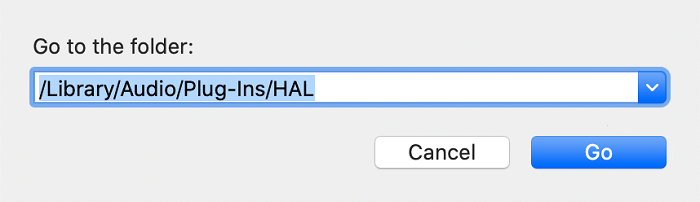
- Digita il comando:
sudo launchctl kickstart -kp system/com.apple.audio.coreaudiodper riavviare il driver principale o principale per l'audio all'interno del tuo computer Mac. - Ora, è possibile controllare la tua configurazione per Audio MIDI o le tue Preferenze di Sistema. Assicurati che il driver audio per BlackHole non sia più disponibile.
Parte 2. Come disinstallare facilmente BlackHole su Mac
È inoltre possibile utilizzare iMyMac PowerMyMac per disinstallare app e driver dal tuo computer. Questo strumento professionale ha molte funzionalità che possono aiutarti a fare molte cose sul tuo Mac.
È un programma con un modulo Disinstallazione che è abituato a rimuovere le app e tutti i dati associati per eseguire la rimozione completa.
Se trovi difficile disinstallare manualmente BlackHole su Mac, prova gratuitamente PowerMyMac questo ti aiuterà assolutamente! Puoi anche usarlo per rimuovere quelle app difficili da eliminare come iTunes, Roblox, Avast, ecc.
Ecco i passaggi per usarlo a disinstallare facilmente BlackHole su Mac:
- Scarica, installa e quindi avvia l'app PowerMyMac sul tuo computer.
- Una volta aperto, fai clic su Disinstallazione sul pannello di sinistra. Quindi, fai clic su SCANSIONA.
- Nell'elenco visualizzato, seleziona il driver Black Hole. Assicurati che anche tutti i dati correlati siano selezionati.
- Quindi, fai clic su PULISCI.
- Attendi il completamento del processo di disinstallazione. Lo strumento invierà una conferma. Una volta fatto, puoi semplicemente uscire da PowerMyMac. Puoi anche riavviare il tuo computer Mac, se lo desideri.
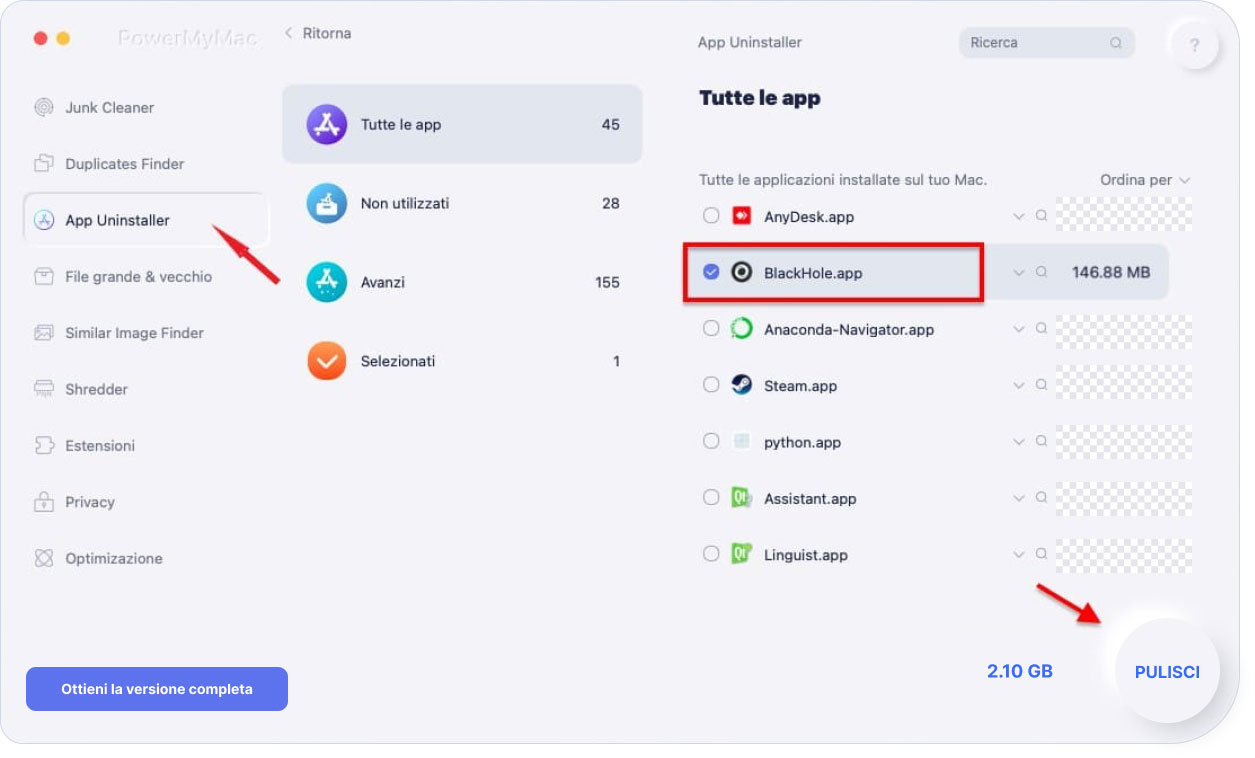
Puoi fare molto di più che disinstallare BlackHole su Mac! Usa PowerMyMac per pulire e ottimizzare il tuo Mac! Oltre a disinstallare il software, può eliminare molti file spazzatura, scansionare file duplicati e file grandi o vecchi e puoi gestire i plug-in del tuo Mac per rendere il Mac più veloce.
Parte 3. Conclusione
Questa guida ti ha insegnato come disinstallare BlackHole su Mac. Ti abbiamo fornito i metodi manuali per rimuovere i driver audio sul tuo computer Mac. Ti abbiamo anche insegnato come farlo usando il Terminale del Mac. Naturalmente, questi metodi non sono raccomandati.
Alla fine abbiamo presentato PowerMyMac che ti aiuterà a rimuovere l'app dal tuo computer eliminando tutti i dati associati a BlackHole. Inoltre, puoi usarlo per ripulire i computer Mac e ottimizzarne le prestazioni.



